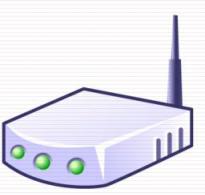Xiaomi yi sa nepripojí k telefónu. Yi proces nastavenia a pripojenia domácej kamery
Prišla ku mne akčná kamera Xiaomi Yi. Toto je moja prvá čínska akčná kamera... A skutočne prvá kamera tohto formátu. Predtým som natáčal viac videí s DSLR/bezzrkadlovkami/telefónmi/zamierením. Ale bola tu potreba a túžba vyskúšať akčné kamery a mal som toho veľa. Jedným z takýchto fotoaparátov bol Xiaomi Yi od známej čínskej značky.
Dali mi tento fotoaparát na testovanie. Aby som bol úprimný, pýtal som sa na SJ5000+, pretože recenzie naň boli na prvý pohľad lepšie, ale poslal ich Xiaomi. Dúfam, že po nejakom čase budem mať 1-2 ďalšie fotoaparáty a môžem porovnať, ktorý je lepší. Pri pohľade do budúcnosti poviem, že fotoaparát Xiaomi sa mi páčil aj nepáčil.
Kameru Xiaomi Yi Action mi poskytol čínsky internetový obchod Banggood. Nájdete tam aj popis, technické špecifikácie, cenu a možnosť objednať. Zvyčajne to predávajú za 80-90 dolárov v Moskve stoja viac.
Ale na Aliexpress môžete získať fotoaparát. Existuje milión možností, napríklad tento sa predáva ihneď so sadou držiakov, aquaboxom alebo holou kamerou, môžete si vybrať.
Lifehack - pri nakupovaní na Aliexpress môžete získať cashback až do 11% cez (majú plugin prehliadača a aplikáciu pre telefóny). Všetko som veľmi podrobne napísal v mojom, čo to je a ako to používať.
Výhody a nevýhody fotoaparátu Xiaomi Yi
Nevýhody a prvé zoznámenie
Začnem úplne od začiatku, úvodom. Musel som stráviť pár hodín, kým som mohol začať používať fotoaparát. Toto je príliš dlhé! Už som si zvykol, že som ho zapol a bez návodu je všetko intuitívne. Pamätám si, že som si ho kúpil tesne pred odletom do Poľska a už na letisku, keď som ho len vybral z obalu, som ho začal používať. Podotýkam, že fotoaparát je pomerne prepracovaný, ale všetko je prehľadné. A tu je malá škatuľka s niekoľkými tlačidlami a najprv strávte 2 hodiny na internete.
- Keď zapnete fotoaparát, z nejakého dôvodu sa ukáže, že je v režime fotografie, hoci je to videokamera! To znamená, že stlačím a stlačím spúšť a fotoaparát fotí. Nie je to logické. Navyše, ak prepnem do režimu videa a vypnem fotoaparát, tak si to nepamätá a po zapnutí opäť skončí v režime fotografie. Áno, je tu nastavenie, v ktorom režime sa kamera zapne, ale ako to zmeniť je nižšie.
- Nastavenia fotoaparátu je možné zmeniť len cez aplikáciu v smartfóne, ktorá nie je dostupná na Google Play. Verzia Androidu musí byť od 4.1 a procesor telefónu nie je Intel (nie som si istý procesorom, ale narazil som na takúto informáciu). Aplikácia je už dostupná na Google Play.
- Neexistuje žiadna obrazovka, dokonca ani pre menu.
- Ukazovatele sú nelogické a hneď som nepochopil, ako všetko funguje.
- Po zapnutí fotoaparátu sa rozsvieti hlavný indikátor a zaznie signál. To však neznamená, že je fotoaparát pripravený na použitie. Musíme počkať ďalších 10-15 sekúnd. Prečo nebolo možné použiť signál na označenie tohto konkrétneho momentu? AKTUALIZOVAŤ. Po aktualizácii firmvéru sa kamera za pár sekúnd zapne a indikátory teraz jasnejšie blikajú.
- Fotoaparát sa veľmi zahrieva, keď z neho prenášate fotografie a videá.
- Kamera je veľmi citlivá na kábel, mne sa osvedčil len ten 3. AKTUALIZOVAŤ. Stačí ho preniesť z flash disku cez čítačku kariet.
- Kryt zakrývajúci USB, flash disk a HDMI konektor je celkom malý a ľahko sa stratí. Urobil by som to s pripevnením na telo.
- Slabá súprava dodávky: iba fotoaparát, batéria, kábel USB. Verzia Travel má aj monopod.
- Nie každý monopod tretej strany sa zmestí, pretože otvor pre skrutku je veľmi krátky, skrutku nemôžete utiahnuť úplne a fotoaparát visí. Riešením je vyrobiť gumenú podložku a umiestniť ju na skrutku monopodu. Na druhej strane je vhodné, že aspoň vlákno je štandardné.
- Niektoré exempláre stratili zaostrenie - ostro len na blízko, tupý zvuk - ako keby niekto prstom zapchal otvor mikrofónu (a to je bez škatuľky!) a po vypnutí nastáva problém so samovybíjaním. Existujú riešenia, ale nie sú triviálne, budem o nich hovoriť nižšie. Jediný problém, ktorý mám, je zlý zvuk.
Výhody fotoaparátu a druhý dojem
- Rozmery. Tento bod som sa rozhodol napísať, hoci všetky akčné kamery sú veľmi malé. Len teraz nechcem natočiť video s niečím objemným.
- Video. Fotí to dobre, páčila sa mi kvalita. Ale nemám s čím porovnávať, len Sony a6000 a Canon 7d, s ktorými to nie je vôbec správne porovnávať. Vo všeobecnosti mi kvalita na blog určite stačí.
- Nízka cena. Stojí okolo 70-90 dolárov, plus mínus, tá zelená je trochu drahšia. A teraz, ako som povedal, si ho môžete kúpiť za 70 dolárov.
- Prostredníctvom adaptéra môžete používať príslušenstvo GoPro.
- Pracovný čas. V režime 1080p 25fps bude fungovať približne 1 hodinu 50 minút.
Po vyriešení hlavných problémov pridám svoje dojmy. Natáčanie akčnou kamerou je veľmi cool! Aké potešenie! Je naozaj pohodlné, že ho môžete vložiť do bežného vrecka a potom ho kedykoľvek rýchlo vybrať. Vo vystretej ruke to vôbec necítite, nie je to ako držať DSLR, keď sa vám ruka po niekoľkých minútach unaví. Je výhodné, že je tu málo tlačidiel, pri otáčaní, otáčaní a presúvaní z ruky do ruky pri natáčaní nič nestlačíte (preto nemám rád natáčanie videa smartfónom).
O kvalite fotiek a videí nebudem hovoriť. Príkladov je na internete veľa, v každej recenzii, či už v texte alebo na YouTube, nie je ťažké nájsť. Ako som už povedal, s kvalitou videa som spokojný, chýba len stabilizátor, pri pohybe sa trasie. Kvalita fotografie nie je mimoriadne dôležitá, pretože je tu samostatný fotoaparát a smartfón. Nižšie je niekoľko fotografií a krátke video.
Fotografia
Foto bez akéhokoľvek spracovania. Článok zobrazuje zmeny veľkosti a kliknutím na zmenu veľkosti sa originál otvorí vo vyskakovacom Lightboxe, odkiaľ si ho môžete stiahnuť a prezerať. No, alebo si ju stiahnite priamo z odkazu (každá fotka odkazuje na originál).
Video
Prvá časť videa bola natočená na kameru Xiaomi Yi Action, druhá časť na kameru Sony a6000. Špeciálne som vložil kúsok videa, kde som so zvukom nič nerobil, aby bola jasná jeho hlasitosť a kvalita.
Funkcie fotoaparátu Xiaomi Yi
Nevýhody, ktoré som vymenoval, možno považovať za vlastnosti. Navyše, pre jedného je to len mínus-mínus, pre iného nezmysel, ktorý nestojí za pozornosť. Asi ste už pochopili môj názor, tak ma ospravedlňte, poviem vám to cez prizmu môjho videnia. Pre tých, ktorí vezmú fotoaparát do ruky prvýkrát, dúfam, že to bude užitočné, pretože väčšina informácií z fór je z recenzií vynechaná.
Ovládanie kamery
Ovládanie fotoaparátu, pokiaľ viem, je celkom základné. Sú tu dve tlačidlá: prvé je On/Off a tiež Photo/Video a druhé je spúšť pre video alebo fotografiu. Fotoaparát sa zapne krátkym stlačením, druhým krátkym stlačením toho istého tlačidla sa prepne do režimu Photo/Video a dlhým stlačením sa vypne. Štandardne funguje aj spúšť, pre režim videa: jedno stlačenie - Štart, druhé stlačenie - Stop; pre režim fotografie: stlačte = fotografia.
Okolo tlačidla napájania fotoaparátu je kruhový svetelný indikátor, ktorého farba indikuje úroveň nabitia batérie: modrá 50-100%, fialová 15-49%, červená 1-14%.
Ale označenie režimov môže byť mätúce. V blízkosti tlačidla spúšte je červená LED zodpovedná za režim. Ako spoznám algoritmus indikátora? Je to takto: ak indikátor nesvieti, potom je to režim fotografie, ak svieti, potom režim videa, ak nepretržite bliká, prebieha nahrávanie videa. Zdá sa, že to nie je nič zložité, ale celý život som si myslel, že svieti červené svetlo, čo znamená nahrávanie videa, takže som okamžite nepochopil, ako všetko funguje. Možno je to rovnaký princíp vo všetkých akčných kamerách.
Ďalej. Indikácia procesu fotenia je tiež spočiatku trochu mätúca, naznačil by som len samotnú spúšť. Kamera Xiaomi má dvojitú indikáciu: stlačíte tlačidlo (škripnutie), po chvíli sa spúšť uvoľní (škripnutie+blikanie). „Nejaký čas“ môže byť 1-2 sekundy.
Nastavenia fotoaparátu je možné zmeniť pomocou smartfónu
Všetky nastavenia fotoaparátu je možné zmeniť iba prostredníctvom aplikácií smartfónu. Vrátane toho istého nešťastného režimu „Photo“ pri zapnutí fotoaparátu. Nemyslím si, že je to veľmi pohodlné riešenie. Nielenže musíte mať telefón stále pri sebe, ale zároveň sa s ním spájate, a preto fotoaparát prestáva byť samostatným zariadením. Čo ak nemáte smartfón, je pokazený, mŕtvy? Mohli si aspoň prepínať režimy nahrávania videa, stačí ešte jedno tlačidlo s cyklickým prepínaním. Okrem toho, ak napríklad chcem dať fotoaparát na používanie inej osobe, budem musieť nainštalovať aplikáciu aj do jeho telefónu. Čo ak nie je internet?
Ale dobre, toto je hnidopich, aj keď som prišiel na to, že by mi vyhovovalo mať menu priamo vo fotoaparáte. Vo všeobecnosti sa mi aplikácia páčila, všetko funguje bez problémov a funkčnosť je dobrá. Je pohodlné, že si fotoaparát môžete niekam položiť, pripojiť telefón a pozrieť sa, čo je v rámiku.
Pripojenie k počítaču
Ďalšou nuansou, ktorú som už uviedol aj v nevýhodách, je citlivosť na kvalitu kábla USB. A to až tak, že môžete zo stavebnice vyhodiť originálnu šnúru. Je to sranda, skontroloval som 3 káble a len jeden sa páčil fotoaparátu (zakaždým), ale všetky fungujú a cez ne môžem ľahko preniesť niečo do smartfónu. So zvyškom, keď bol pripojený k MacBooku, fotoaparát buď nebol vôbec viditeľný, alebo visel pevne, takže som musel vybrať batériu. Súdiac podľa fóra, vo Windowse je všetko rovnaké, ale všetko závisí od konkrétnej inštancie, niektoré takéto problémy nemajú. V systémoch Windows aj Mac OX je fotoaparát rozpoznaný ako flash disk.
Potrebujete teda čítačku kariet microSD alebo čítačku kariet SD a adaptér z microSD na SD. Toto je možnosť, ktorú teraz používam. Fotografie a videá si môžete pozrieť aj tak, že ich prenesiete do smartfónu pomocou aplikácie.
Firmvér
Firmvér je možné stiahnuť z oficiálnej webovej stránky alebo nainštalovať prostredníctvom aplikácie. Musíte však poznať svoje sériové číslo, ktoré sa nachádza pod batériou na fotoaparáte. Faktom je, že fotoaparát má 6 revízií a v závislosti od nich sa firmvér líši. Ak je firmvér z inej revízie, môžete získať zamurovaný fotoaparát. Preto je lepšie sťahovať na webe iba podľa sériového čísla.
Riešenie problémov
Nebudem zachádzať do podrobností, ale vy a ja máme šťastie, riešenia mnohých problémov sme už našli, pretože fotoaparát je už niekoľko mesiacov v predaji a remeselníci nespia. Ako som pochopil, komponenty vo fotoaparáte (mikrofón, objektív) sú od rôznych výrobcov, a preto všetko závisí od konkrétnej inštancie, niektoré majú šťastie, iné nie. Stáva sa aj to, že zaostrenie je vypnuté, ale zvuk je dobrý, alebo je zaostrenie výborné, ale zvuk je matný.
- Zlé zameranie. Najčastejšie sa problém vyskytuje pri čiernych šošovkách. Musíte rozobrať fotoaparát a otočiť objektív (pokyny jedna a dva). Nemusí sa všetko podariť hneď.
- Tichý zvuk. Aby ste to trochu vylepšili, musíte rozobrať kameru a odstrániť látku z mikrofónu. V každom prípade by ste však od zvuku nemali očakávať nič zvláštne, iba ak je mikrofón úplne prespájkovaný. Vyhľadajte na YouTube video pokyny.
- Samovybíjanie pri vypnutí. Je potrebné rozobrať a vložiť dielektrikum pod dosku ( Video návod).
- Kamera nahráva video v kúskoch 15-30 sekúnd, pričom preruší a stratí časť videa. Riešením je výmena flash disku za lepší a rýchlejší. Mám tento problém, ale objavuje sa na konci flash disku (keď je takmer hotový), tak som to vzdal.
Záver
Xiaomi Yi neurobilo veľmi dobrý dojem kvôli svojim chybám: triedil som USB káble na pripojenie k počítaču, sťahoval rôzne verzie aplikácií z fóra, googlil fungovanie indikátorov, vyrábal gumičku na monopod . Vo všeobecnosti som strávil celý večer nad všetkými týmito skúškami, namiesto toho, aby som vyšiel na ulicu a začal nakrúcať. V zásade sa dá zvyknúť na takmer všetky nedostatky (vzhľadom na cenu zariadenia), nie sú kritické. Ani prepojenie fotoaparátu so smartfónom vás neskôr neobťažuje, pretože nemusíte často meniť nastavenia, nastavíte si režim (napríklad 1080p 30fps) a vo väčšine prípadov ho používate.
Hlavnou nevýhodou sú preto technické problémy fotoaparátu (zaostrovanie, zvuk, samovybíjanie). Áno, niekedy sa dajú aj vyriešiť, ale dostať sa do kamery nie je príliš civilizovaný prístup, zdá sa mi. Moja kópia má zlý zvuk (zaostrenie je v poriadku), ale teraz nemám v Číne po ruke skrutkovač a nemám čas ho hľadať, takže to neviem opraviť, urobím to až keď Vraciam sa do Moskvy.
Kým mám kameru Xiaomi Yi, chvíľu ju budem používať, len aby som pochopil, či potrebujem akčnú kameru a čo od nej potrebujem (zatiaľ viem určite, potrebujem zvuk hlasnejší, ale možno úroveň bude stačiť po odstránení chyby). Potom si možno kúpim niečo ako Sony HDR-AS100V, je to tiež lacné a so zvukom a zaostrením je všetko v poriadku, je tu obrazovka na zmenu nastavení a stabilizátor, aj keď elektronický.
Aký fotoaparát si vybrať na cesty?
este mam otazku. Existujú fotoaparáty podobnej veľkosti, ale kvalitnejšie? Nech je to viac, nech je to len s ochranou proti vlhkosti (len pred dažďom, nie na potápanie), nech je to s menším počtom zapínaní, nech je to s elektronickým pahýľom, ale nahrávať normálny zvuk a video?
Mnoho ľudí tvrdí, že by ste od formátu Action Camera nemali vyžadovať veľa, pretože načo by ste potrebovali nahrávať normálny zvuk, keď snowboardujete z kopca, stále budete pridávať hudbu. Prečo potrebujete super-duper video, ak ide väčšinou o selfie a nie profesionálnu fotografiu krajiny alebo Timelapses. Súhlasím, všetko je správne. Akčná kamera je potrebná predovšetkým pre nadšencov extrémnych športov.
Ale čo NIE extrémni cestovatelia, ktorí so sebou nechcú nosiť DSLR/bezzrkadlovku a pre ktorých by bolo pohodlnejšie natáčať seba a všetko okolo seba s malou krabičkou a komentovať všetko, čo sa počas cesty deje?
Chcete ovládať svoj Xiaomi Yi 4K cez telefón? - Skvelý nápad, pretože výrazne zjednodušuje proces snímania a nastavovania akčnej kamery Xiaomi Yi 2 a rozširuje jej možnosti.
Začnime. Celé nastavenie vám nezaberie viac ako 2-5 minút.
Príprava
Najskôr nabíjajte fotoaparát, kým nebude úplne nabitý.
A majte na pamäti, že keď sú moduly Wi-Fi a Bluetooth zapnuté, kamera spotrebuje o 20-30 % viac energie, ako keď je vypnutá.
Nastavenie akčnej kamery
Zapneme akčnú kameru Xiaomi Yi 4K.
Prejdite do nastavení a vyberte nastavenia fotoaparátu.
Tu potrebujeme položku Wi-Fi - vyberte ju.
Aktivujeme Wi-Fi a kameru odložíme.
Tým sa dokončí fáza nastavenia fotoaparátu.
Nastavenie smartfónu
V prvom rade si nainštalujte bezplatnú aplikáciu „YI Action“.
Spustite ho a kliknite na zelený kruh.
A vyberte „Pripojiť k Wi-Fi“.
Zapneme modul Wi-Fi v samotnom smartfóne.
Vyberte zariadenie pod názvom "YDXJ_numbers...", zadajte heslo "1234567890".
Potom prejdeme do samotnej aplikácie a začneme pracovať.
Synchronizácia zariadení je veľmi pohodlná funkcia, ktorá vám umožňuje spojiť prácu niekoľkých miniaplikácií do bezproblémového systému. V tomto návode vám povieme, ako pripojiť Yi Dome kameru k vášmu smartfónu.
Na pripojenie potrebujete:
· Rozbaľte a nainštalujte fotoaparát
· Pripojte napájanie (môžete to urobiť pomocou priloženého kábla USB – micro USB alebo sieťového adaptéra)
· Otvorte aplikáciu „Scanner“ a naskenujte QR kód zo skrinky fotoaparátu (to isté je v pokynoch pre Yi Dome Camera)
· Kliknite na „Prejsť na stránku“, potom sme presmerovaní na stránku, kde musíme kliknúť na „Stiahnuť“
· Ocitli sme sa v obchode Google Play. Kliknite na „Inštalovať“ a počkajte, kým sa aplikácia „YI Home“ stiahne a nainštaluje



· Otvorte aplikáciu „YI Home“ a vyberte región „Európa“.
· Kliknite na „Pokračovať“

I. Kliknite na „Zaregistrovať sa“ a vyplňte formulár:
Platná emailová adresa
Prihlasovacie meno a heslo
Captcha z obrázku
II. Potvrďte, že súhlasíte s právami a kliknite na „Zaregistrovať sa“, po čom by ste mali dostať e-mail s potvrdením účtu na váš e-mail


III. Prejdite na svoj e-mail a vyberte písmeno „Aktivácia účtu YI“, v ktorom kliknite na odkaz a potvrďte vytvorenie svojho osobného účtu Prejdite na svoj e-mail a vyberte písmeno „Aktivácia účtu YI“, v ktorom kliknite na odkaz a potvrďte vytvorenie svojho osobného účtu
· Vráťte sa na stránku, kde zadáte svoje prihlasovacie meno a heslo, vyplníte údaje a kliknete na tlačidlo „Prihlásiť sa“.

· V hlavnom okne programu kliknite na „+“ v pravom hornom rohu

· Z navrhovaného zoznamu vyberte „YI Dome Camera“.

· Žltá LED na fotoaparáte by mala blikať a malo by zaznieť „Čaká sa na pripojenie“.
· Kliknite na tlačidlo „Počul som „Čakám na pripojenie““.

· Zadajte heslo pre svoju sieť Wi-Fi a kliknite na tlačidlo „Pripojiť Wi-Fi“.

· Priložte obrazovku smartfónu k objektívu fotoaparátu vo vzdialenosti 15-20 centimetrov a ukážte QR kód.
· Po zablikaní modrej LED kliknite na „Next“

· Počkajte na pripojenie (modrá LED by sa mala rozsvietiť)

· Zobrazí sa výzva na zadanie názvov a nastavenie umiestnenia inštalácie, kliknite na „Uložiť“
· Teraz môžete sledovať obraz kamery odkiaľkoľvek, stačí prejsť do aplikácie

Vráťte sa na stránky Xistore, kde nájdete užitočné tipy a potrebné pokyny!
Už sme si začali zvykať, že Číňania každým rokom čoraz viac zapĺňajú trh s elektronikou, pričom kvalita ich tovaru sa neustále zlepšuje. Výnimkou nebolo ani Xiaomi, ktoré sa etablovalo ako výrobca kvalitných a relatívne lacných telefónov. Ďalším stálym smerom vývoja tejto spoločnosti je výroba sieťových zariadení a zariadení zo série „smart home“. Dnes recenzujeme jedno z týchto zariadení, ktoré je možné použiť buď v spojení s inými komponentmi, alebo samostatne – ide o IP sledovaciu kameru Xiaomi Yi Ants.
IP kamera Xiaomi Yi Ants
Za nízku cenu (asi 25 USD) má IP kamera pôsobivý zoznam technických vlastností. V prvom rade ide o kvalitu obrazu – Xiaomi Yi zobrazuje v HD kvalite s rozlíšením 1280 × 720 (20 snímok za sekundu) a pozorovacím uhlom až 111 stupňov. K dispozícii je funkcia nočného videnia. V tomto prípade sa nahrávanie vykonáva na SD kartu (od 4 do 32 GB) aj v cloudovej službe Xiaomi. Nechýba ani vstavaný mikrofón a reproduktor. Podporované sú nasledujúce protokoly: IPV4, UDP, TCP, HTTP, RTP/RTSP, DHCP, P2P. K dispozícii je funkcia nahrávania na základe plánu alebo detekcie pohybu.
Výbava Xiaomi Yi Ants
Pokiaľ ide o vonkajší dizajn svojich zariadení, Xiaomi prevzal štafetu od spoločnosti Apple - rovnaký minimalizmus ako vo vonkajšom dizajne škatule a gadgetov, tak aj v nedostatku dodávky. A musíme im dať za pravdu, bolo to urobené veľmi štýlovo - ich routery, adaptéry a kamery sú jednoducho príjemné na pohľad - nechcete ich niekam schovať, ale radšej ich postavte na popredné miesto v miestnosti a ozdobte ich. interiéru.

Z krabice vyberáme:
- fotoaparát
- Napájanie s americkou zástrčkou
- Dlhý kábel micro USB na USB
- Návod v čínštine

Hlavné telo kamery XiaoYi Ants sa skladá z dvoch častí – čiernej kamery a bieleho stojana. Kameru je možné odopnúť (držia ju dve západky) a použiť ju ako vstavanú kameru do dverí, steny alebo iným spôsobom skryť a skryť. Ale vo väčšine prípadov je vhodné použiť pri montáži - stojan sa ohýba v jednej rovine. Na spodnej strane nohy je pogumované protišmykové lemovanie a pod nálepkou je vrstva obojstrannej pásky pre pripevnenie na stenu alebo strop.

Na samotnej kamere je slot pre SD kartu a konektor na pripojenie napájacieho kábla

Na zadnej strane sú reproduktory a tlačidlo „Reset“ na resetovanie nastavení do továrenského stavu.

Pripojenie IP kamery k routeru
Xiaomi Yi nie je len IP kamera na pozeranie z lokálnej siete, ale so zabudovanou funkciou prezerania cez internet. Zároveň s ním a smerovačom nie je potrebné robiť žiadne zložité manipulácie. Pre pripojenie a prvotné nastavenie je potrebné, aby ste si do mobilného telefónu (iOS alebo Android) nainštalovali jeden z programov – Mi Smart Home alebo Mi XiaoYi Smart Camera.

Navrhujem použiť program „Smart Home“ - ide o všeobecnú aplikáciu, prostredníctvom ktorej sa konfiguruje celý systém inteligentnej domácnosti pozostávajúci z niekoľkých zariadení. Funguje len cez lokálnu sieť a jej hlavnou výhodou oproti XiaoYi Smart Camera je, že veľa položiek menu je vyrobených v angličtine – Mi XiaoYi Smart Camera s podobnými parametrami je vyrobená čisto v čínštine. Tá má síce aj anglickú lokalizáciu, no len pre Android.
Stiahnite si aplikáciu a spustite ju - na hlavnej obrazovke bude zoznam všetkých zariadení inteligentnej domácnosti - teraz je prázdny.

Pred pridaním našej kamery sem prejdite do sekcie „Profil“ a zaregistrujte sa v službe Xiaomi – budete ju potrebovať na ukladanie videí a prezeranie obrázkov online cez internet.


Potom nás program požiada, aby sme sa uistili, že žltá LED na kamere svieti.

Potvrďte a zadajte heslo pre našu WiFi.


Ak je všetko v poriadku, program sa vráti do hlavného okna. Ak nie, ponúkne vygenerovanie QR kódu na pripojenie k routeru. Mimochodom, nikdy sa mi nepodarilo automaticky nakonfigurovať kameru - iba naskenovaním kódu.

Predtým však musíte resetovať všetky nastavenia pomocou tlačidla „Reset“.

Potvrdíme a dostaneme QR kód.

Teraz je potrebné preniesť obrazovku telefónu s týmto kódom do fotoaparátu, kým sa neobjaví hlasový signál v čínštine, na fotoaparáte sa rozsvieti modrá LED a na obrazovke programu sa zobrazí správa označujúca úspešné pripojenie.

Vrátime sa na úvodnú stránku a v zozname vidíme našu Xiaomi IP kameru.

Aktuálny obraz z kamery sa okamžite zobrazí v hornej časti obrazovky. Ak naň kliknete, dostanete sa na stránku ovládania fotoaparátu. Tu môžete okamžite vynútiť nahrávanie, aktivovať mikrofón/reproduktor alebo urobiť fotografiu. Časová mierka zobrazuje oranžovou farbou obdobia, počas ktorých sa nahrávanie uskutočnilo. Mimochodom, aj pri absencii SD karty sa bude nahrávať do cloudu – 4GB je k dispozícii zadarmo.

Ak chcete záznam podrobne nakonfigurovať, kliknite na tlačidlo „Ponuka“ – je úplne vpravo v hornom riadku – a prejdite na „Nastavenia“.

V konfiguráciách sú k dispozícii nasledujúce možnosti:
- Nahrávanie založené na pohybe v zábere
- Plánované nahrávanie
- Vypnutie rozsvietenej LED na maskovanie
- Nastavenie hesla na pripojenie ku kamere

Príklady streľby
Kvalita videa na kameru v tomto cenovom segmente ma naozaj potešila. Všimnite si, že má dva režimy snímania videa – SD alebo HD. Môžu byť nastavené vynútene alebo vybavené automatickým výberom v závislosti od kvality bezdrôtového pripojenia.
Denné HD

Večerné fotenie pri svetle stolovej lampy

Nočné fotenie v tme

Firmvér Xiaomi Yi Ants
Náš článok by bol neúplný, keby sme nepovedali, že továrenský firmvér fotoaparátu neodhaľuje všetky jeho schopnosti. Predovšetkým je v predvolenom nastavení vypnutá možnosť vysielania videa cez protokol RTSP, čo znamená, že sa nedá pripojiť k rekordéru ani k žiadnej cloudovej službe tretej strany.
A teraz túto chybu napravíme (vďaka tejto stránke za tip).
- Vypnite fotoaparát a vyberte z neho SD kartu.
- Stiahnite si jeden z firmvérov s podporou RTSP – raz (pre fotoaparát s revíziou nižšou ako V2.1) alebo dvakrát (pre revíziu V2.1)
- Naformátujte SD kartu a rozbaľte súbor Home z archívu do koreňového adresára flash disku
- Zapnite fotoaparát a resetujte nastavenia (pomocou tlačidla Reset)
- Vypnite fotoaparát, vložte USB kľúč a znova ho zapnite
- Čakáme, kým sa obnoví a znova sa pripojíme k WiFi
Potom budú k dispozícii nasledujúce streamy RTSP:
- Hlavná: rtsp://IP KAMERA:554/ch0_0.h264
- Záloha: rtsp://IP KAMERA:554/ch0_1.h264
- Zvuk: rtsp://IP KAMERA:554/ch0_3.h264
Ďakujeme internetovému obchodu TomTop.com za vzorku poskytnutú špeciálne pre našu recenziu.
Dnes vás pozývame pozrieť sa na hlavného konkurenta GoPro medzi lacnými akčnými kamerami – kameru Xiaomi Yi. Dozvieme sa tiež, ako nastaviť fotoaparát na Xiaomi a ako ho ovládať.
Ešte pred oficiálnym uvedením do predaja spôsobila táto jednotka medzi používateľmi veľký hluk, pretože výrobca uviedol, že bude mať rovnaké vlastnosti ako GoPro, no za veľmi smiešnu cenu. Cena bola predtým oznámená na 60 dolárov, čo, ako vidíte, je veľmi, veľmi lákavé.
Takmer všetky funkcie fotoaparátu od Xiaomi je možné ovládať prostredníctvom špeciálnych aplikácií v smartfóne, ktoré je možné predinštalovať pomocou odkazov a Remote Video. Zatiaľ ich nie je veľa, je však možné, že s aktualizáciou firmvéru modulu gadget sa jeho funkčnosť rozšíri. Program vám zatiaľ umožňuje vykonávať nastavenia pre režimy fotografie a videa, zvoliť kvalitu snímania a nakonfigurovať prevádzku samotného fotoaparátu, ako aj vybrať možnosť vizuálneho zobrazenia obrázkov z matice.
V režime fotografie v aplikácii vidíme nasledujúci obrázok: väčšinu displeja zaberá oblasť pre náhľad obrazu z matice fotoaparátu a zvolené rozlíšenie pre snímanie je napísané nižšie. V spodnej časti sú klávesy na ovládanie akčnej kamery a ešte nižšie je stavový riadok s aktuálnou úrovňou nabitia batérie telefónu, fotoaparátu a Wi-Fi signálu. V režime videa vyzerá program takmer rovnako. Okrem toho je tu režim Snapshot pre vytváranie rýchlych momentiek v rozlíšení 640x480.

Parametre a ich význam
Akčná kamera Xiaomi Yi sa konfiguruje prostredníctvom špeciálnej aplikácie, o ktorej sme písali vyššie, ale je tu dôležitý bod - aplikácia je dostupná iba pre smartfóny s operačným systémom Android a majitelia produktov Apple sú stále bez práce. Pozrime sa teda na niektoré z režimov, pomocou ktorých konfigurujem fotoaparát. Sú rozdelené do niekoľkých blokov.
- Video. Toto je režim nastavenia videa. Sú tu položky ako Kvalita (kvalita videa), Rozlíšenie (rozlíšenie), Časová značka (zobrazenie času a dátumu na videu), Štandardné (video štandard) a Režim merania (meranie úrovne expozície);
- Fotografia. Je logické predpokladať, že ide o režim, ktorý upravuje fotografovanie. Sú tam také podpoložky ako: Rozlíšenie (aj rozlíšenie fotografie), Predvolený režim fotografie (táto možnosť umožňuje vybrať predvolený režim fotografovania, môžete si napríklad vybrať normálny, samospúšť, sériové snímanie a časozber). Dostupné sú aj funkcie zobrazenia dátumu a času na fotografii a predvolený režim spustenia fotoaparátu (výber režimu, v ktorom sa fotoaparát predvolene zapne);

- Fotoaparát. Tu môžete nakonfigurovať kameru: Preview, Loop Recording (nekonečné nahrávanie alebo nahrávanie v režime DVR), Lens Rectification (zapnutie/vypnutie Fish Eye), Automatické zapnutie WI-Fi so zariadením (zapnutie Wi-Fi so zariadením) , Buzzer Volume (úprava hlasitosti zvuku), ako aj mnohé ďalšie, ako napríklad nastavenia Wi-Fi, prevádzkový režim LED indikátora, nastavenie času a dátumu a vypnutie fotoaparátu po určitom čase nečinnosti;
- Zariadenia. Tento blok obsahuje kompletné informácie o zariadení, ako je názov modelu, sériové číslo, aktuálna verzia firmvéru, ako aj informácie o flash karte a možnosti jej formátovania. Okrem toho tu môžete povoliť funkciu vyhľadávania pre kameru, ak sa niekde v blízkosti stratí (začne vydávať zvuky) a obnoviť všetky nastavenia na výrobné nastavenia.

Záver
Vo všeobecnosti sme sa v krátkosti oboznámili s možnosťami uznávanej akčnej kamery Xioami Yi a zistili, čo znamenajú jednotlivé položky v nastaveniach. Vo všeobecnosti kamera vykazuje veľmi dobré výsledky za svoju cenu, ale funkčnosť by sa dala rozšíriť. Dúfame, že výrobca zohľadní želania používateľov a v novej verzii firmvéru nám predstaví nové možnosti tak malého a svetlého agregátu.